Uporabniki programa Microsoft Outlook 2013 lahko naletijo na napako na zaslonu Outlook Today, ki pravi:
Napaka skripta: v tej skripti je prišlo do napake
Vrstica: 278
Char 1
Napaka: knjižnica ni registrirana
Oznaka: 0
URL: Outlook: 800101011800000004392D05AC0000001C392D05000000002E4_ CD7F184C73E49B334A9369ADC7757228000000000000038A1BB1005E5101AA1_
BB08002B2A56C200006D737073742E646C6C00000000004E495441F9BFB8010_
0AA0037D96E0000000043003A005C00550073006500720073005C004D00690_
07400630068005C0041007000700044006100740061005C004C006F006300610_
06C005C004D006900630072006F0073006F00660074005C004F00750074006C_
006F006F006B005C004F00750074006C006F006F006B002E007000730074000000
Želite še naprej izvajati skripte na tej strani?
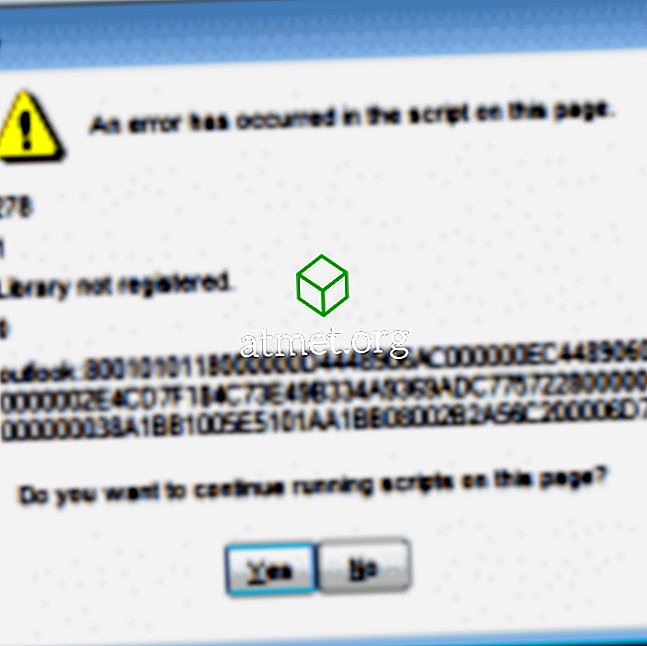
Težava se ponavadi pojavi, ko nadgradite na Outlook 2013 iz prejšnje različice.
Če želite odpraviti to težavo, bomo morali spremeniti register. To lahko napadete na dva načina. Uporabite datoteko za uvoz registra ali ročno spremenite spremembo.
1. način: Uvozi datoteko
Uporabite te korake, če ste novinec in niste preveč seznanjeni z delom v urejevalniku registra.
- Zaprite Microsoft Outlook.
- Prenesite datoteko OutlookFix.
- Odprite datoteko OutlookFix.zip tako, da dvokliknete nanj.
- Odprite datoteko OutlookFix.reg tako, da jo dvokliknete.
- Če vas UAC pozove k dovoljenju za spremembe v računalniku, izberite » Da «.
- Odpre se pogovorno okno urejevalnika registra z vprašanjem »Ali ste prepričani, da želite nadaljevati?«. Izberite » Da «.
- Prikaže se sporočilo, da je bil register uspešno spremenjen.
- Odprite Microsoft Outlook in izberite » Osebne mape « ali uporabite katero koli drugo metodo za dostop do zaslona »Outlook Today«. Sporočilo o napaki se ne sme več prikazovati.
2. način: ročno urejanje registra
Če veste, kaj počnete, ko pride do registra Windows, uporabite naslednjo metodo.
- Zaprite Microsoft Outlook.
- Držite tipko Windows in pritisnite » R «.
- Vnesite » regedit « in izberite » OK «.
- Pomaknite se na naslednjo lokacijo:
- HKEY_CLASSES_ROOT
- Typelib
- {0006F062-0000-0000-C000-000000000046}
- Razširite {0006F062-0000-0000-C000-000000000046} prek znaka plus, nato pa kliknite mapo “ 1.0 ”, nato izberite “ D elete ”

- Izberite » Da «, ker želite trajno izbrisati vrednost.
- Zaprite urednik Reigstry.
- Odprite Microsoft Outlook in izberite » Osebne mape « ali uporabite katero koli drugo metodo za dostop do zaslona »Outlook Today«. Sporočilo o napaki se ne sme več prikazovati.








